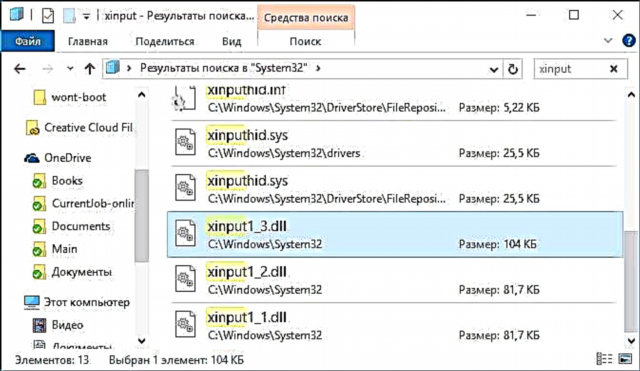Kasama sa komposisyon ng browser ng Mozilla Firefox ang isang malaking bilang ng mga sangkap na nagbibigay ng iba't ibang mga tampok sa web browser. Ngayon ay pag-uusapan natin ang tungkol sa layunin ng WebGL sa Firefox, pati na rin kung paano mai-aktibo ang sangkap na ito.
Ang WebGL ay isang espesyal na library ng software na nakabase sa JavaScript na responsable para sa pagpapakita ng three-dimensional graphics sa isang browser.
Bilang isang patakaran, sa browser ng Mozilla Firefox, ang WebGL ay dapat na aktibo nang default, gayunpaman, maaaring makita ng ilang mga gumagamit na ang WebGL ay hindi gumagana sa browser. Maaaring ito ay dahil sa ang katunayan na ang video card ng isang computer o laptop ay hindi suportado ang pagbilis ng hardware, at samakatuwid ang WebGL ay maaaring hindi aktibo nang default.
Paano paganahin ang WebGL sa Mozilla Firefox?
1. Una sa lahat, pumunta sa pahinang ito upang mapatunayan na gumagana ang WebGL para sa iyong browser. Kung nakakita ka ng isang mensahe, tulad ng ipinapakita sa screenshot sa ibaba, maayos ang lahat, at ang WebGL sa Mozilla Firefox ay aktibo.

Kung hindi mo makita ang animated cube sa browser, at isang mensahe ang ipinapakita sa screen tungkol sa error o kakulangan ng tamang operasyon ng WebGL, maaari lamang nating tapusin na ang WebGL sa iyong browser ay hindi aktibo.
2. Kung kumbinsido ka sa hindi aktibo ng WebGL, maaari kang magpatuloy sa proseso ng pag-activate nito. Ngunit kailangan mo munang i-update ang Mozilla Firefox sa pinakabagong bersyon.
3. Sa address bar ng Mozilla Firefox, mag-click sa sumusunod na link:
tungkol sa: config
Lilitaw ang isang window ng babala sa screen, kung saan kailangan mong mag-click sa pindutan "Ipinapangako kong mag-iingat ako.".

4. Tawagan ang string ng paghahanap sa pamamagitan ng pagpindot sa Ctrl + F. Kailangan mong hanapin ang sumusunod na listahan ng mga parameter at tiyakin na ang "totoo" ay nasa kanan ng bawat:
pinagana ang webgl.force webgl.msaa-lakas mga layer.acceleration.force-enable

Kung ang halaga ng "maling" ay katabi ng anumang parameter, i-double click sa parameter upang baguhin ang halaga sa kinakailangang isa.
Matapos gawin ang mga pagbabago, isara ang window ng pagsasaayos at muling simulan ang browser. Bilang isang patakaran, pagkatapos ng pagsunod sa mga rekomendasyong ito, gumagana ang WebGL.